随着Windows11于10月5日的发布,越来越多的小伙伴都升级了Windows11系统,在使用Win11系统时,我们经常会下载各种各样的软件。有的用户就想把自己会经常使用到的软件设置为开机启动,那么该如何设置呢?今天在这里小编为大家介绍一下Win11系统把软件添加到开机自启动中的方法教程,希望大家会喜欢。
Win11系统把软件添加到开机自启动中的方法:
选择“开始”按钮 ,然后滚动查找你希望在启动时运行的应用。
右键单击该应用,选择“更多”,然后选择“打开文件位置”。此操作会打开保存应用快捷方式的位置。如果没有“打开文件位置”选项,这意味着该应用无法在启动时运行。
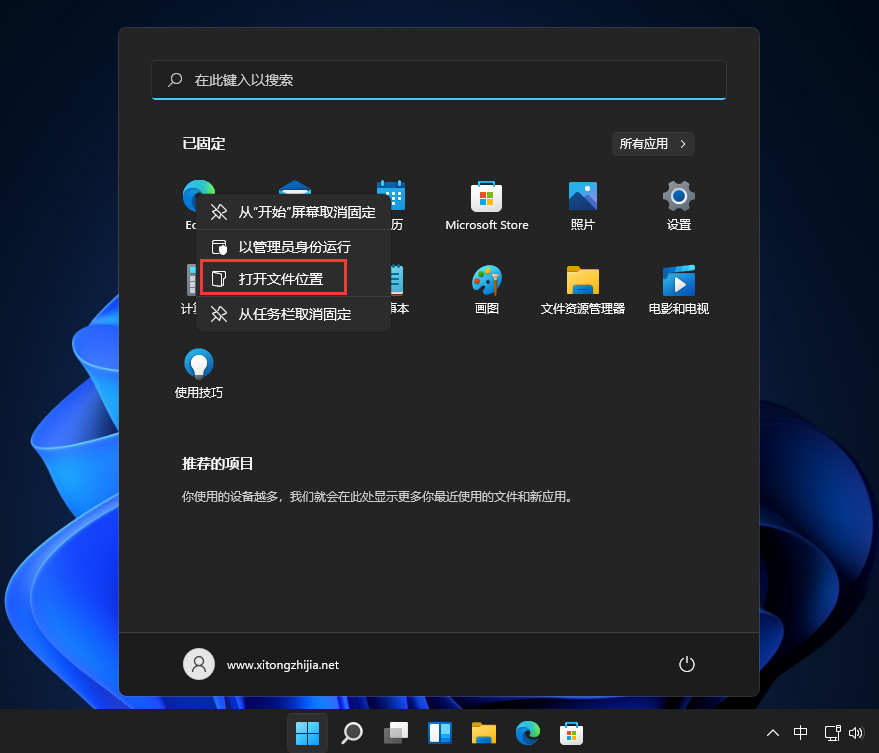
文件位置打开后,按win+ R,键入“shell:startup”,然后选择“确定”。这将打开“启动”文件夹。
将该应用的快捷方式从文件位置复制并粘贴到“启动”文件夹中。

以上介绍的内容就是关于Win11系统把软件添加到开机自启动中的具体操作方法,不知道大家学会了没有,如果你也遇到了这样的问题的话可以按照小编的方法自己尝试一下,希望可以帮助大家解决问题,谢谢!!!想要了解更多的Windows11技巧请关注win11系统相关内容。~